NovaMind创建思维导图的方法
来源:网络收集 点击: 时间:2024-05-11【导读】:
思维导图是一种全新的学习总结以及思考发散性思维总结的方法,相对于传统的工作总结,生活规划,学习总结方式来说,思维导图是一种更加有趣,更加快捷,更容易让人读懂的一种交流方式,可以手绘,可以使用计算机工具,做出来很赏心悦目。工具/原料moreNovaMind电脑方法/步骤1/6分步阅读
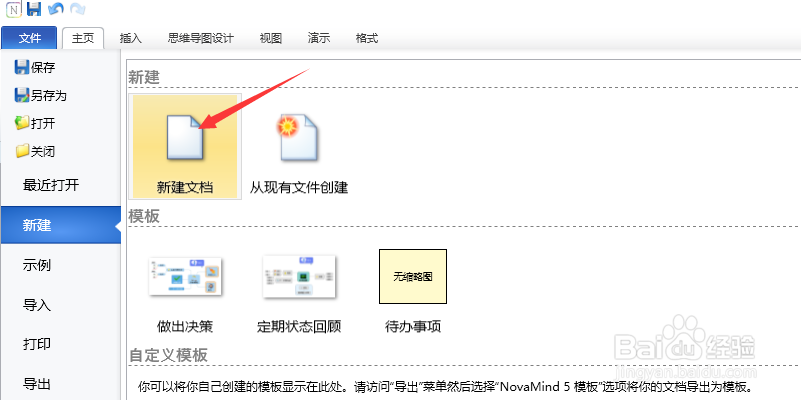
 2/6
2/6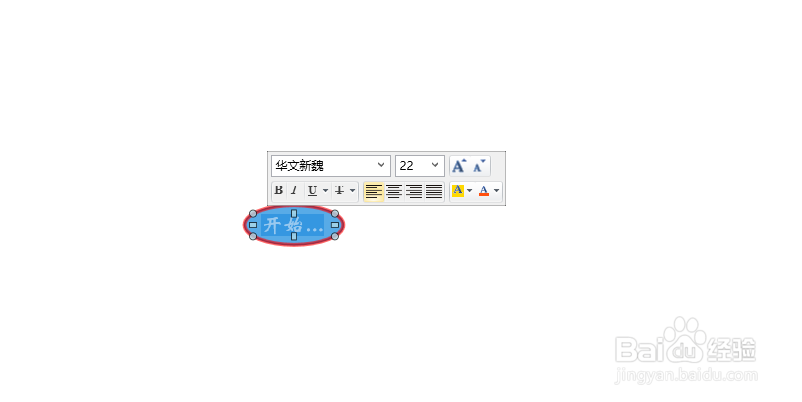
 3/6
3/6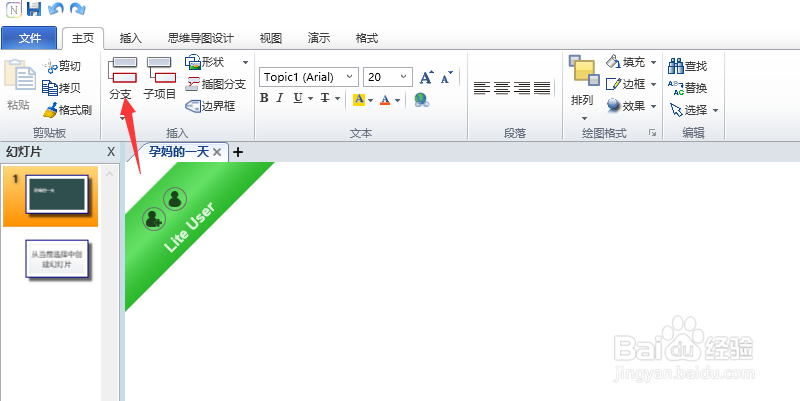
 4/6
4/6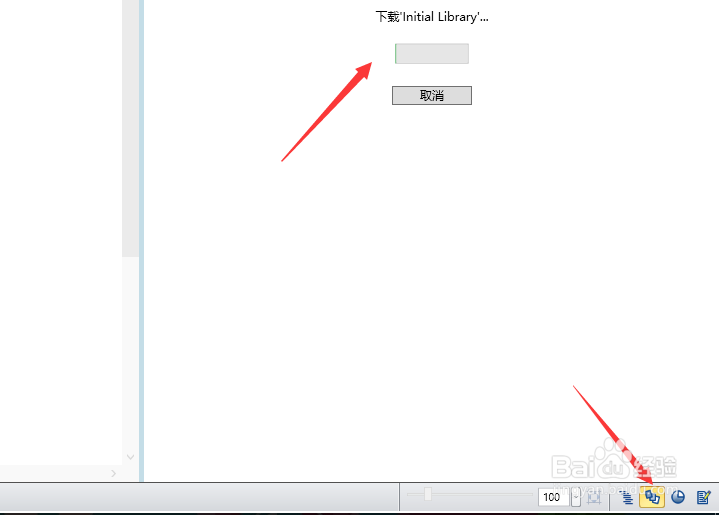

 5/6
5/6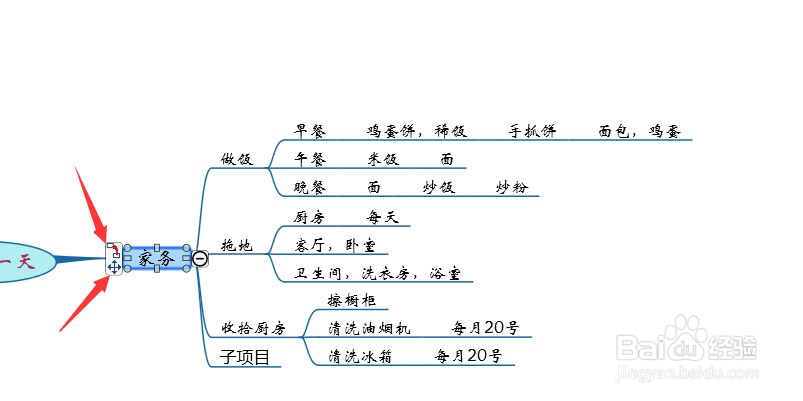 6/6
6/6

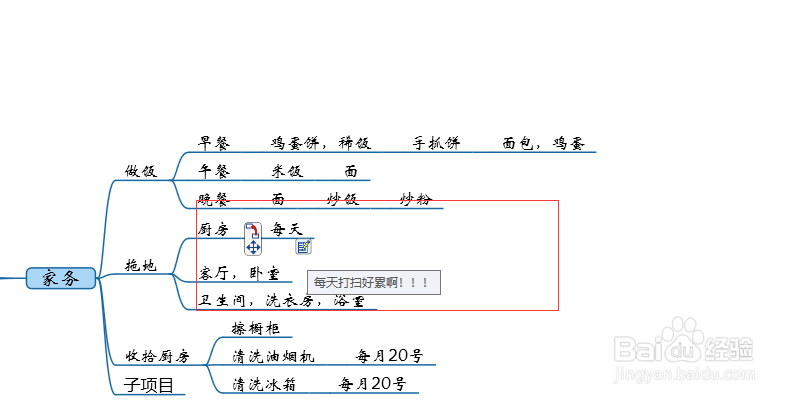

 学习思维导图创建设置方法
学习思维导图创建设置方法
打开NovaMind绘图软件,新建一个空白项目,也可以使用软件带的模板来创建一个新项目,步骤都是打开软件,点击文件,然后新建,选择模板。

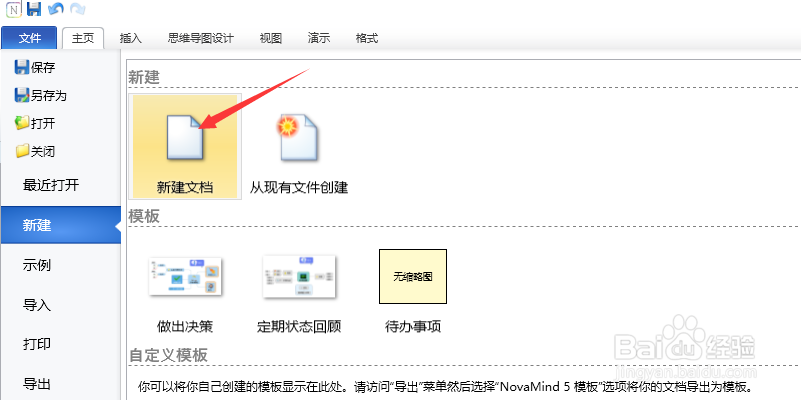
 2/6
2/6选中图中的文字,会出现如图所示提示框,可以选择字体,字号,对齐方式等一些文本设置,然后你可以手动输入本次思维导图的中心思想,也就是主要记录的内容中心。例如:一天的事务安排,工作总结,读书计划等等。
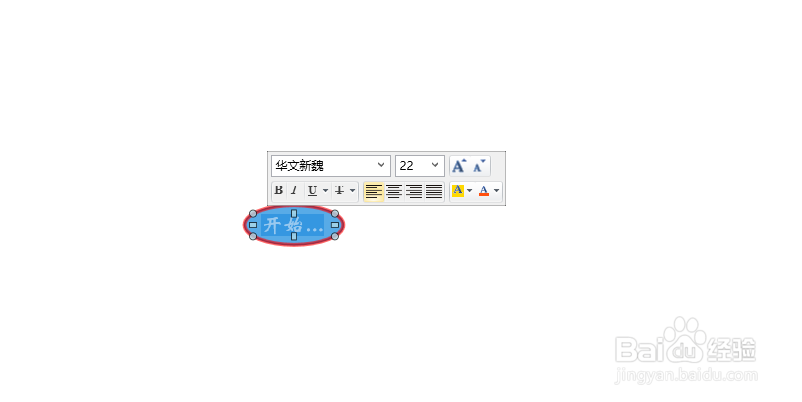
 3/6
3/6选中图中的中心图,点击选项卡上的分支选项,系统就会在中心图后面生成子项目,自己可以按照需要创建多个子项目,也可以写完一个子项目之后再继续创建下一个,子项目下方还可以继续添加分支,也可以添加子项目,直到这个分支的内容写完。
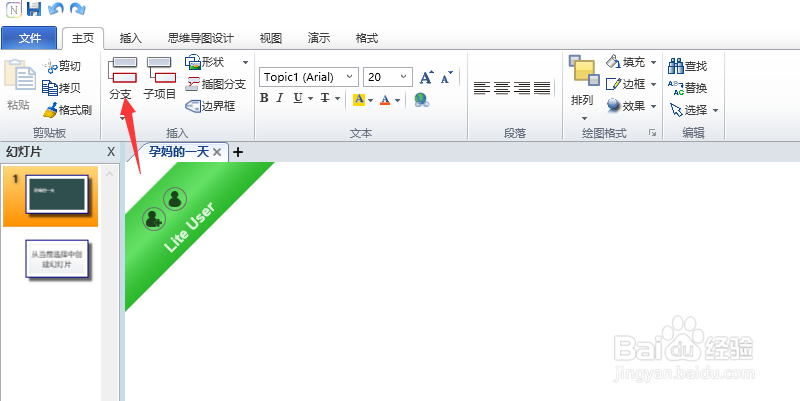
 4/6
4/6可以从右下角的媒体库中下载库文件,里面有大量的图片以及素材可以应用到你的思维导图中去。选中家务,然后打开右侧的任务信息,可以设置耗时,优先级等信息。
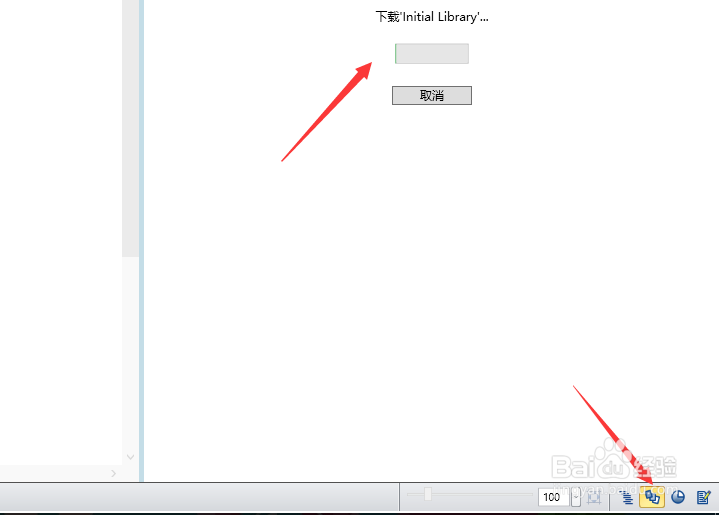

 5/6
5/6选中家务,出现如图所示信息,下方的四个箭头图标是指,拖拽来移动这个框图,其逻辑位置不变,只是在整个思维导图上的分布位置发生变化,上方的红色箭头是指,拖拽来调整逻辑位置,可以把它挪动到其他的项目名称下。
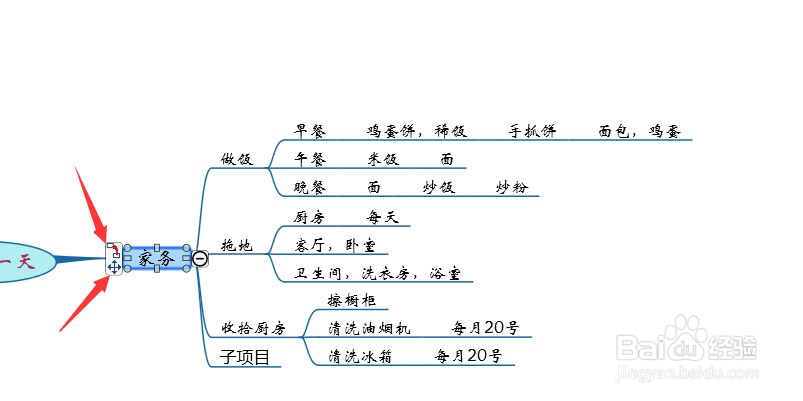 6/6
6/6软件下方有个便签选项,选中一个分支之后在图中所示位置输入笔记内容,就在这个分支的位置上加入了一个便签,如图所示。选择一个分支之后,可以右键点击设置他的形状,背景,文字颜色等等。做出比较个性化的思维导图。


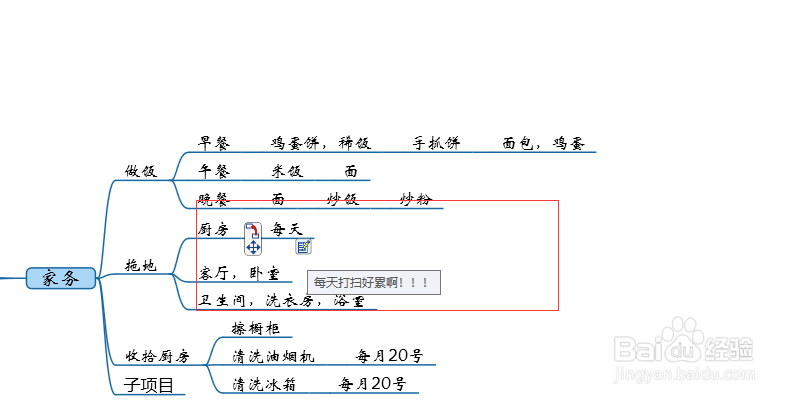

 学习思维导图创建设置方法
学习思维导图创建设置方法 版权声明:
1、本文系转载,版权归原作者所有,旨在传递信息,不代表看本站的观点和立场。
2、本站仅提供信息发布平台,不承担相关法律责任。
3、若侵犯您的版权或隐私,请联系本站管理员删除。
4、文章链接:http://www.1haoku.cn/art_734400.html
上一篇:唯品会怎么注销
下一篇:pr怎样制作文字掉落的效果
 订阅
订阅